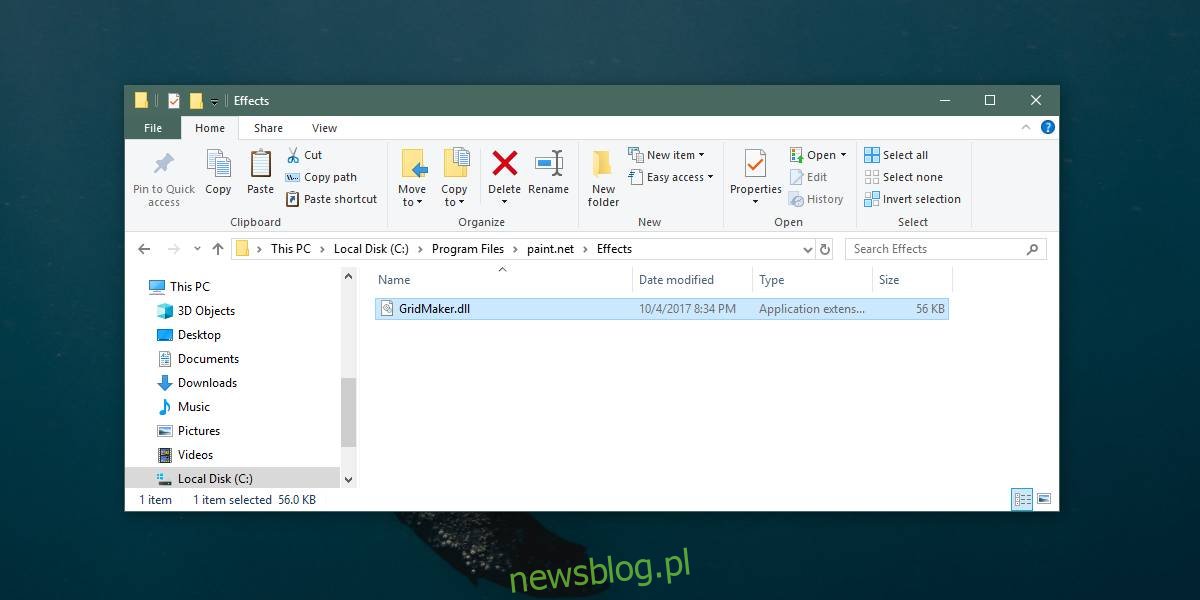Paint.net to wersja programu Paint, której użytkownicy systemu Windows nigdy nie otrzymali. Aplikacja Paint jest teraz przestarzała, co oznacza, że nigdy nie otrzyma nowych funkcji. Paint.net jest tak naprawdę tym, co użytkownicy systemu Windows zostawili i na szczęście aplikacja jest dobra i nadal jest aktywnie rozwijana. Możesz używać Paint.net do większości podstawowych potrzeb związanych z edycją obrazów, a także do tworzenia podstawowych obrazów. Jeśli chcesz utworzyć niestandardową siatkę w Paint.net, możesz to zrobić za pomocą małej wtyczki.
Siatka niestandardowa w Paint.net
Aby stworzyć niestandardowy obraz siatki w Paint.net, musisz zainstalować wtyczkę o nazwie Grid Maker. Możesz pobrać bibliotekę DLL tutaj.
Jeśli masz otwarty Paint.net, zamknij go i przejdź do następującej lokalizacji w systemie. Aby wkleić plik tutaj, będziesz potrzebować uprawnień administratora.
C:/Program Files/paint.net/Effects
Jeśli używasz aplikacji Paint.net, która jest dostępna w Microsoft Store, musisz przejść do następującej lokalizacji, w której Dokumenty to Twoja biblioteka dokumentów.
Documents/paint.net App Files/Effects/
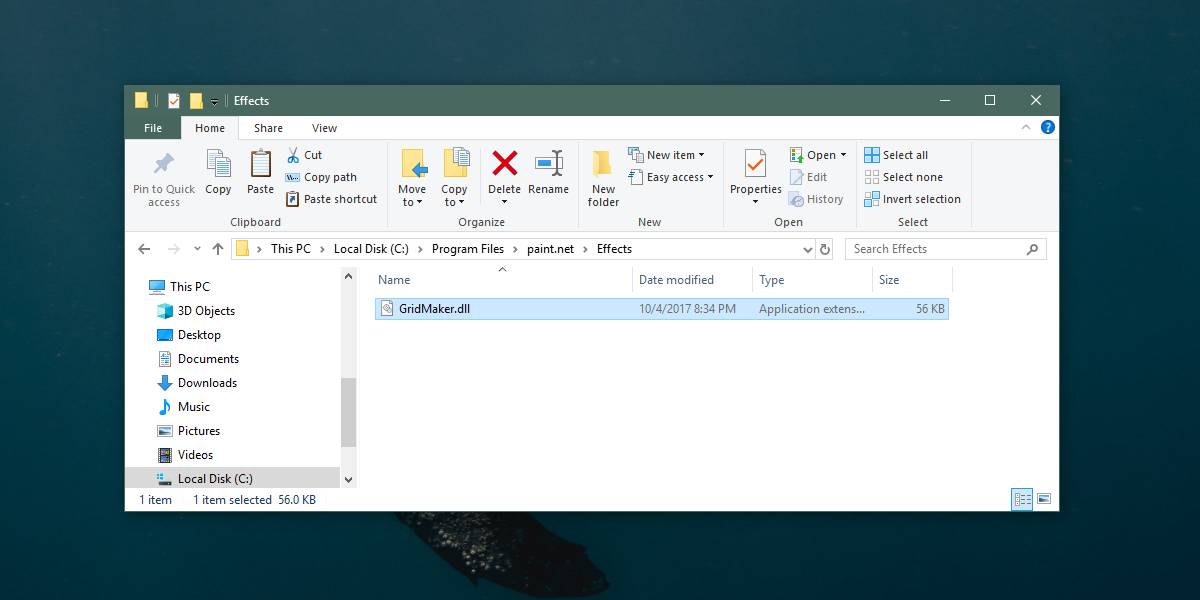
Otwórz Paint.net i przejdź do Effects> Render> Grid Checker Maker. Wybierz tę opcję, a otworzy się nowe okno. Tutaj możesz stworzyć swoją siatkę. Wtyczka może tworzyć siatkę, wzór szachownicy i kropkowany wzór. Aby wybrać, co chcesz utworzyć, siatkę, wzór w kratkę lub kropkowany, otwórz listę rozwijaną Typ siatki.
Aby utworzyć siatkę proporcjonalną, wybierz opcję „Same Step H / V”. Jeśli potrzebujesz przezroczystej siatki, wybierz opcję „Tylko przezroczysta”.
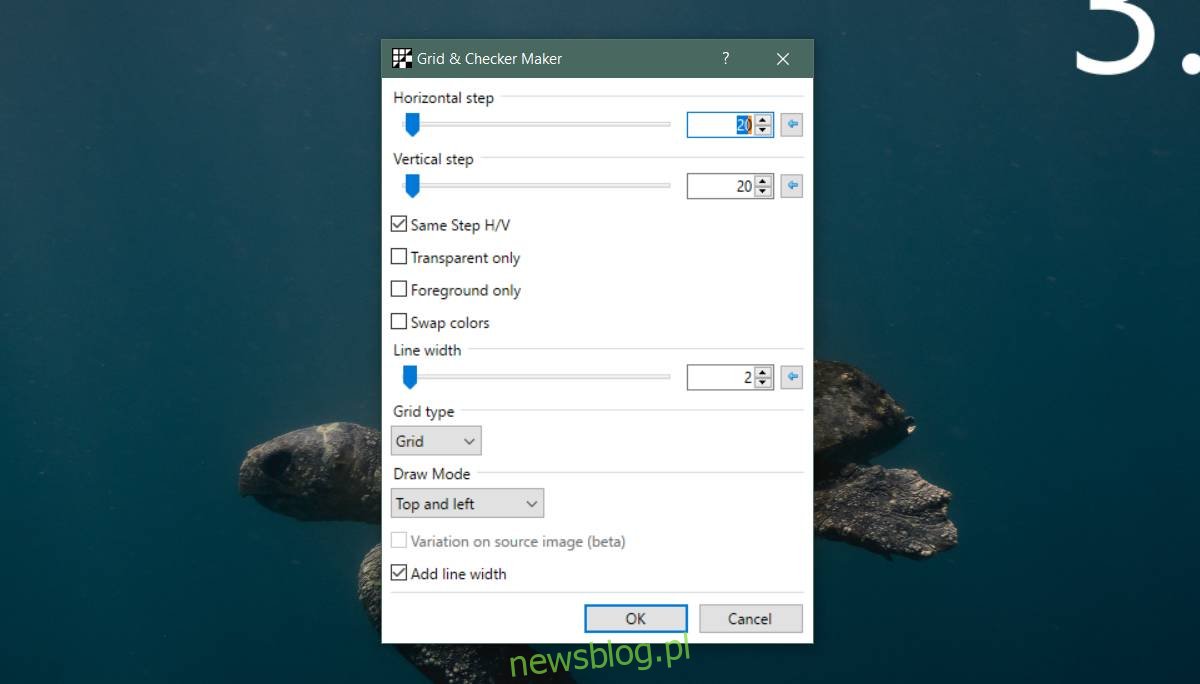
Zmiany wprowadzone w tym oknie zostaną odzwierciedlone na kanwie. Przed utworzeniem siatki należy zmienić rozmiar płótna. Dopasuj rozmiar do dowolnego rozmiaru siatki. Jeśli chcesz go wyśrodkować, otwórz menu rozwijane Tryb rysowania i wybierz Wyśrodkowane na liniach. Baw się opcjami losowania, aż uzyskasz siatkę, która wygląda dobrze na wszystko, do czego chcesz jej użyć.
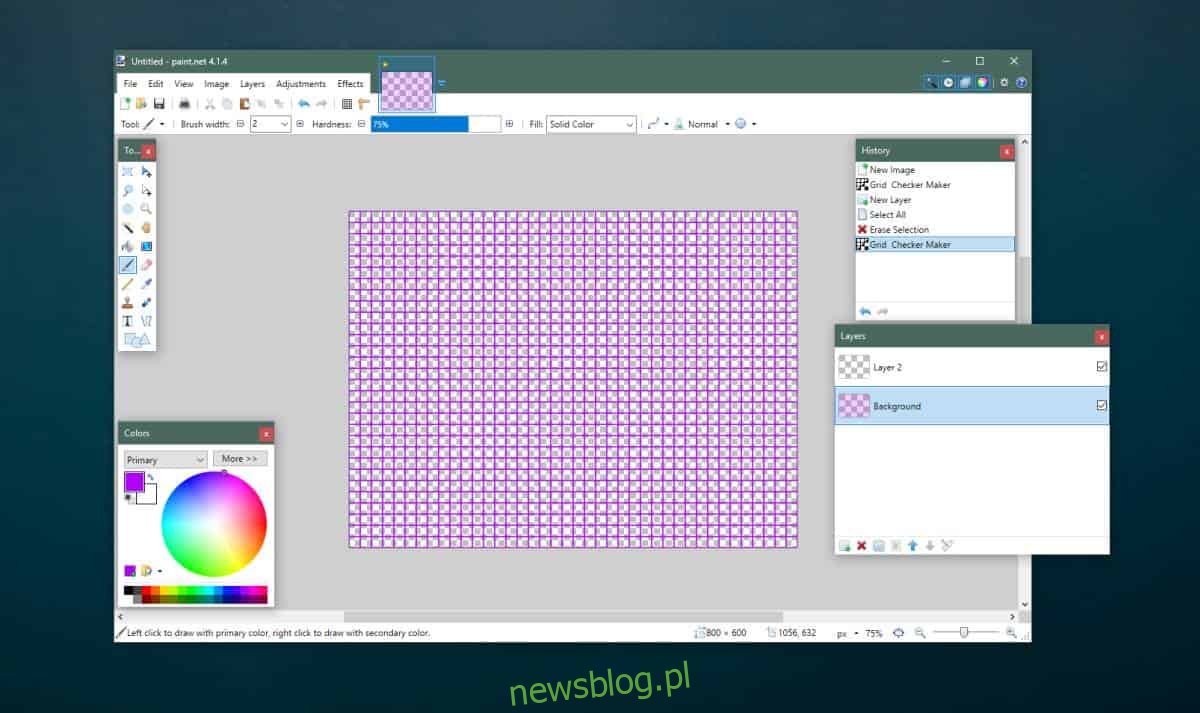
Siatka będzie przezroczysta, ale to do Ciebie należy zapisanie ostatecznego obrazu w formacie PNG i upewnienie się, że pod siatką nie ma warstwy wypełnienia. Siatkę należy utworzyć na pustej warstwie, aby można było ją później łatwo edytować. Aby dostosować kolor linii siatki, należy najpierw wybrać go z koła kolorów / próbki, a następnie otworzyć wtyczkę. Będzie rysować w dowolnym kolorze ustawionym jako kolor główny / podstawowy.
Paint.net nie jest dokładnie aplikacją, która w jakikolwiek sposób może konkurować z Photoshopem lub Gimpem, ale jeśli kiedykolwiek będziesz musiał utworzyć siatkę, nie będzie to łatwiejsze.